麥克風在 Google Meet 中無法使用?嘗試這些常見的修復

發現解決 Google Meet 麥克風問題的有效方法,包括音頻設置、驅動程序更新等技巧。

儘管 Apple 提供 16 吋 MacBook Pro 型號,但大多數專業人士、創意人員和商業用戶更喜歡將其與外接顯示器一起使用。畢竟,沒有什麼比在巨大的顯示器上使用 macOS 更方便的了。雖然Apple不提供調整連接顯示器亮度的原生方法,但您可以使用第三方應用程式來完成這項工作。
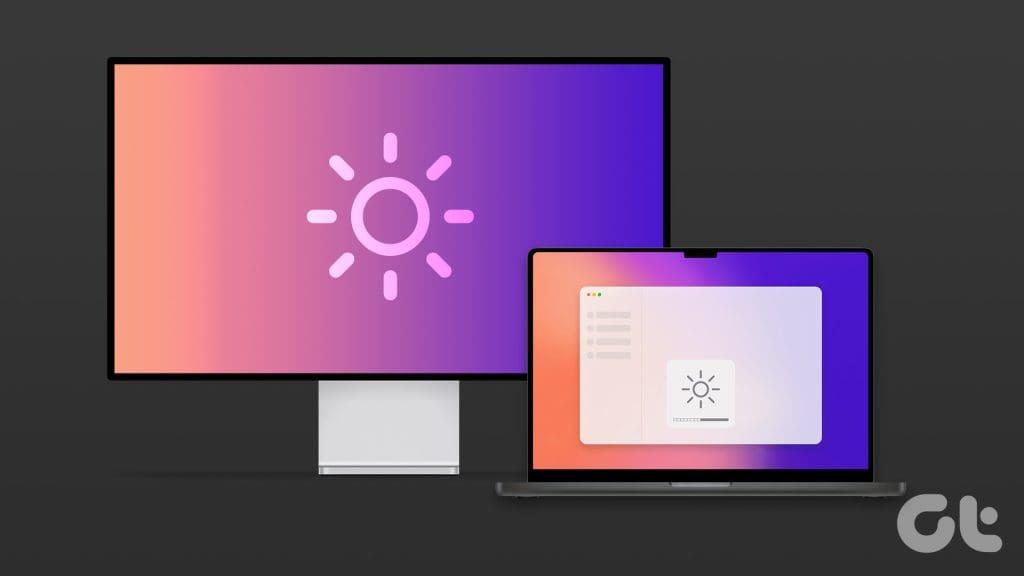
您始終可以使用專用的顯示器燈條在辦公桌上營造舒適的環境。但如果您不想購買專用配件,可以透過 Mac 調整顯示器亮度。在這篇文章中,我們將討論從 Mac 調整外部顯示器亮度的三種主要方法。
當您將 Mac 連接到外部顯示器時,系統會停用亮度切換。您可以嘗試從 Mac 控制中心存取亮度選項,但該選項將顯示為灰色。
您可以使用顯示器的實體亮度控制按鈕或隨附的遙控器來調整它。但這並不方便,有時甚至可能很耗時。這就是第三方解決方案發揮作用的地方。雖然有多種付費選項,但 MonitorControl 是一種可以更改第二台顯示器亮度的免費軟體。讓我們實際檢查一下。我們可以?
步驟 1:從下面的連結前往 GitHub 頁面,然後在 Mac 上下載應用程式檔案。按照通常的安裝方法並在 Mac 上打開它。
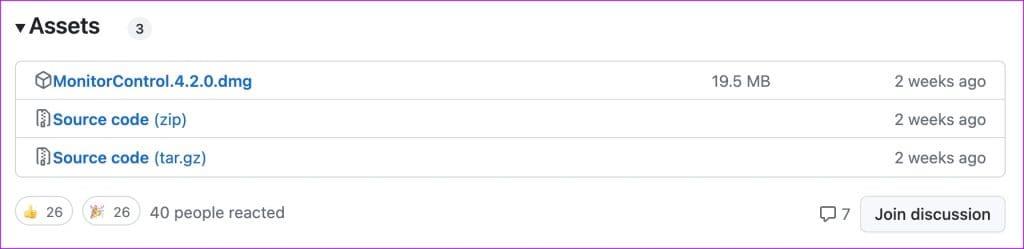
步驟 2:首次啟動應用程式時,將其設定為在系統登入時開啟。
步驟 3:您可能會看到 Mac 選單列中出現亮度圖示。點擊它。
您可以使用亮度和音量滑桿在外部顯示器上進行相同的調整。您也可以使用機械式鍵盤上的亮度按鈕來變更亮度和音量。
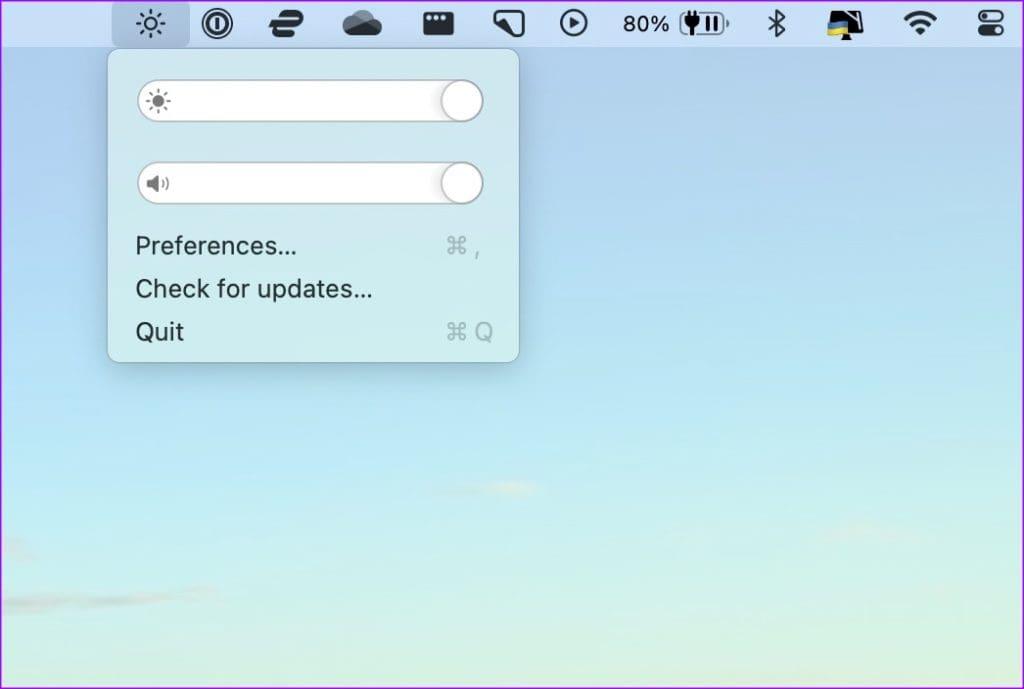
如果您發現預設亮度等級太高,請將其降低並使用「首選項」選單中最後儲存的設定。您需要完全適應預設設置,但如果您想要更多控制,請花一些時間在「首選項」選單中調整應用程式體驗。 MonitorControl 可免費下載使用。
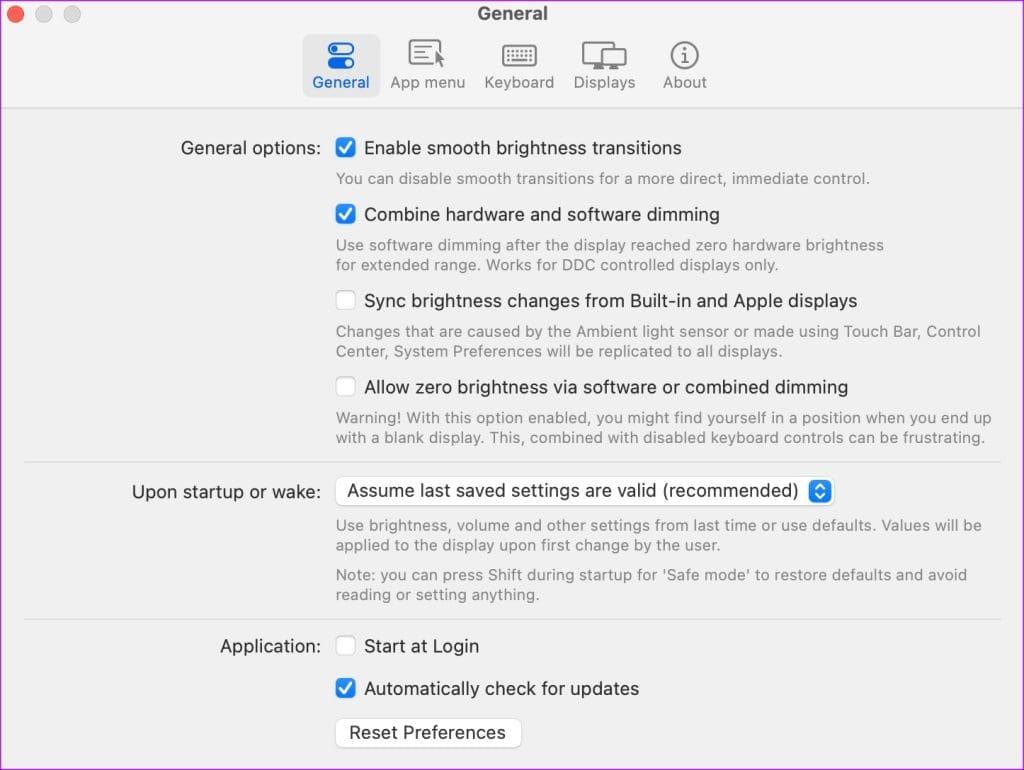
Lunar 是 Mac 上最好的第三方顯示器控制器。儘管它是一款付費應用程序,但所提供的功能應該證明其要價是合理的。該應用程式可以控制連接到Mac的所有外部顯示器。您可以調整亮度和音量,並設定輸入熱鍵以切換到其他 HDMI、DisplayPort 或 USB-C 連接埠。
同步模式是另一個值得一提的方便技巧。它將 MacBook 的自適應亮度移植到連接的顯示器上。如果您在使用顯示器時保持 MacBook 顯示器打開,內建環境光感應器會根據房間環境啟動並改變亮度。月球在顯示器上也同步。
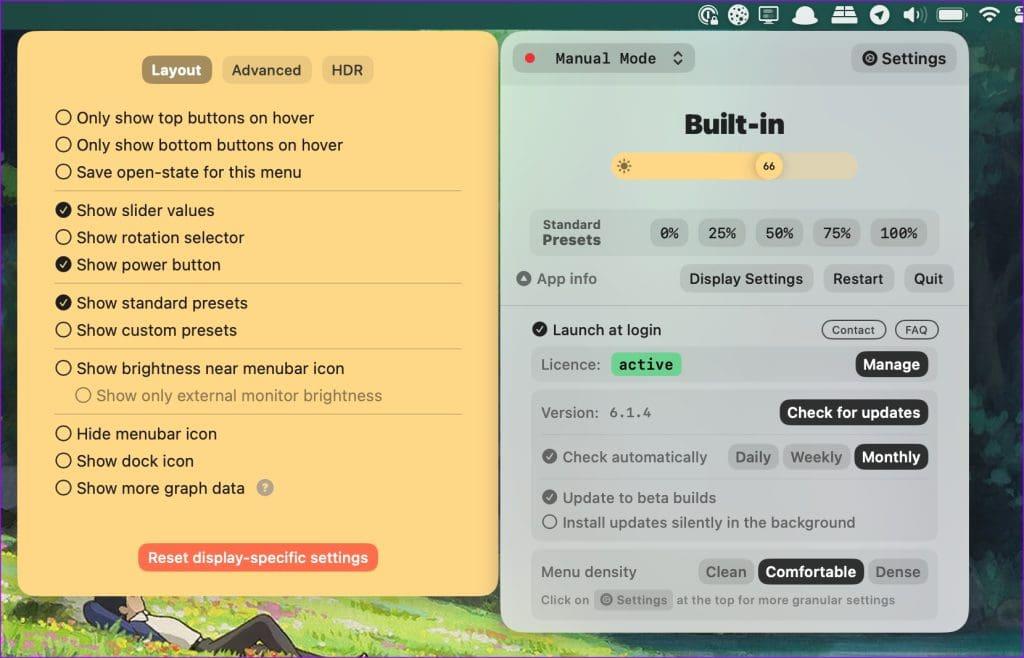
Lunar 也足以解鎖 MacBook Pro 的 XDR 顯示器。 macOS 將 MacBook 的顯示器鎖定在 500 尼特,而藉助 Lunar,您在戶外陽光直射下工作時可以達到 1600 尼特。它可能會對筆記型電腦的電池造成影響,但它應該提供最佳的體驗。
功能清單還包括亞零調光功能,可將顯示器亮度調至螢幕限制以下;感測器模式可為任何Mac 帶來自適應亮度(即使您的MacBook 蓋子關閉或在Mac Mini 上);以及使筆記型電腦螢幕變黑的功能使用單鍵等等。
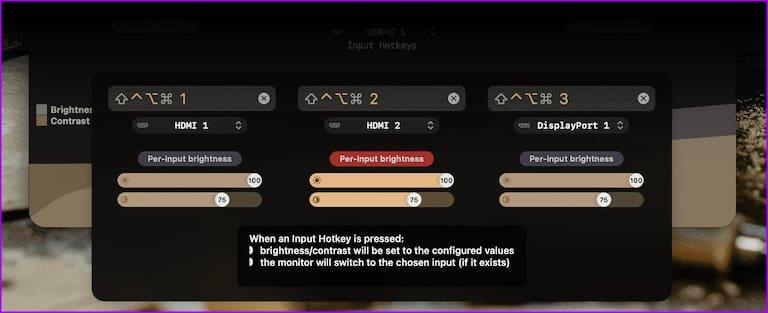
深夜參加視訊會議的人會喜歡 FaceLight 外掛。 Lunar 在通話期間會增加顯示器的亮度級別,以照亮您的臉部。 Lunar 的一次性費用為 23 美元。如果您使用多個顯示器設置,那麼選擇這個就不會出錯。
DisplayBuddy 收到了 v2.0 版本的重大更新。您可以控制外部顯示器上的亮度、對比度和音量。 DisneyBuddy 也支援建立預設、多顯示器支援、鍵盤快速鍵等。
您可以建立夜間、遊戲、電影、工作等預設,並只需單擊即可調整亮度等級。
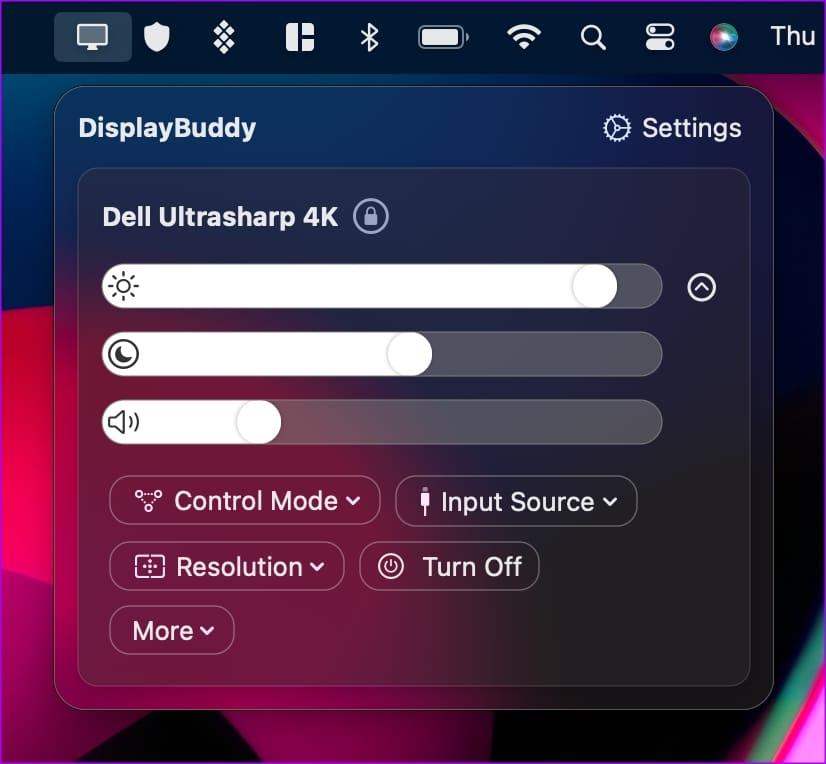
您可以要求 Siri 調高或調低所有顯示器的亮度,讓虛擬助理立即完成工作。 DisplayBuddy v2.0 一次性費用為 17 美元。
大多數用戶應該完全可以使用 Mac 上的免費 MonitorControl 應用程式。如果您需要預設、多顯示器和 Siri 支援等更多功能,請探索 DisplayBuddy 和 Lunar 等付費選項。它們更適合高級用戶。
發現解決 Google Meet 麥克風問題的有效方法,包括音頻設置、驅動程序更新等技巧。
在 Twitter 上發送訊息時出現訊息發送失敗或類似錯誤?了解如何修復 X (Twitter) 訊息發送失敗的問題。
無法使用手腕檢測功能?以下是解決 Apple Watch 手腕偵測不起作用問題的 9 種方法。
解決 Twitter 上「出錯了,重試」錯誤的最佳方法,提升用戶體驗。
如果您無法在瀏覽器中登入 Google 帳戶,請嘗試這些故障排除提示以立即重新取得存取權限。
借助 Google Meet 等視頻會議工具,您可以在電視上召開會議,提升遠程工作的體驗。
為了讓您的對話更加安全,您可以按照以下步驟在行動裝置和桌面裝置上為 Instagram 聊天啟用端對端加密。
了解如何檢查您的 Dropbox 安全設定有助於確保您的帳戶免受惡意攻擊。
YouTube TV 為我們提供了許多堅持使用的理由,因為它融合了直播電視、點播視頻和 DVR 功能。讓我們探索一些最好的 YouTube 電視提示和技巧。
您的三星手機沒有收到任何通知?嘗試這些提示來修復通知在您的 Samsung Galaxy 手機上不起作用的問題。








